Seckalica datoteka
13. avgust 2019.
ID 84522
Dodatna bezbednost ličnim podacima koja omogućava zaštitu izbrisanih informacija i tako sprečava hakere da ne ovlašćeno vrate podatke.
Kaspersky Small Office Security poseduje alatku za trajno brisanje podataka koja sprečava standardne softverske alatke da vrate podatke.
Kaspersky Small Office Security može da briše podatke bez mogućeg vraćanja sa sledećih medija za podatke:
- Lokalnih i mrežnih uređaja. Brisanje je moguće ukoliko imate potrebna prava za upis i brisanje podataka.
- Prenosnih uređaja i drugih uređaja koji su prepoznati kao prenosni uređaji (kao što su disketa, memorijske kartice, USB diskovi ili mobilni telefoni). Podaci mogu biti izbrisani sa memorijske kartice, ukoliko je onemogućena mehanička zaštita od ponovnog upisivanja.
Možete da izbrišete podatke kojim možete da pristupite svojim ličnim nalogom. Pre brisanja podataka uverite se da ih ne koriste pokrenute aplikacije.
Da biste trajno izbrisali podatke:
- Otvorite glavni prozor aplikacije.
- Kliknite na dugme Još alatki u donjem delu glavnog prozora kako biste otvorili prozor Alatke.
- Pođite do odeljka Zaštita podataka.
- Kliknite na vezu Seckalica datoteka sa desne strane kako biste otvorili prozor Seckalica datoteka (pogledajte sledeću ilustraciju).
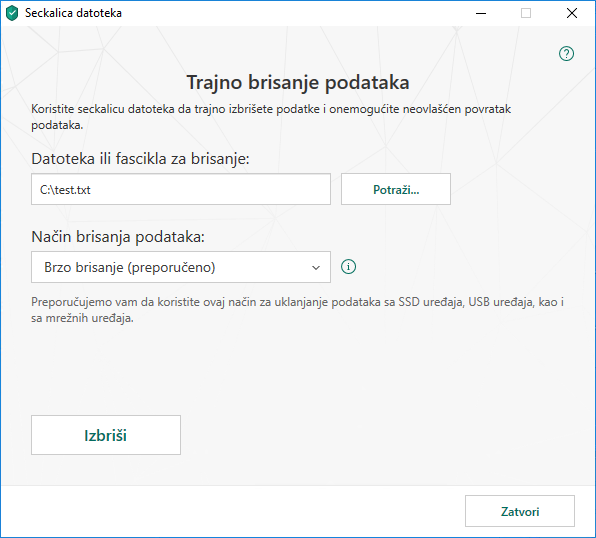
Prozor Seckalica datoteka
- Kliknite na dugme Potraži, a zatim u otvorenom prozoru Izaberite fasciklu izaberite fasciklu ili datoteku koju treba trajno izbrisati.
Brisanje sistemskih datoteka i fascikli može izazvati neispravan rad operativnog sistema.
- U padajućoj listi Način brisanja podataka izaberite potreban algoritam za brisanje podataka.
Da biste izbrisali podatke sa SSD i USB uređaja, kao i sa mrežnih uređaja, preporuka je da koristite Brzo brisanje ili GOST R 50739-95, Rusija. Drugi postupci brisanja mogu da oštete SSD ili USB uređaje, kao i mrežne uređaje.
- Kliknite na dugme Ukloni.
- U prozoru koji se otvori za potvrdu brisanja, kliknite na Ukloni. Ukoliko neke od datoteka nisu izbrisane, pokušajte da ih ponovo izbrišete klikom na dugme Ponovi u prozoru koji se otvori. Da biste izabrali drugu fasciklu za brisanje, kliknite na dugme Završi.